★ 光影魔術手 nEO iMAGING 0.2 徹底研究(八)★ 花樣邊框 DIY |

花樣邊框提供了216組邊框樣式,夠用嗎?嘿嘿... 當然不夠囉!
自己動手作~太棒了...但是~需要一些些軟體配合喔!例如PhotoShop 或是 PhotoImpact。
什咪?如果會這些軟體...為什麼還用「光影魔術手」呀?
只是處理部落格的照片~沒事就得「扛」一套中沈沈的軟體出來,有點說不過去吧!
可是~我不會耶...沒關係!楊比比會定時製作一些邊框讓大家下載,這樣夠意思吧!
------------------------------------------------------------------------------------------------------------------------------------

先看看光影魔術手把邊框存在那裡
預設路徑 [C:\Program Files\nEO iMAGING]
看到嗎?就是這個 [Frame] 資料夾
------------------------------------------------------------------------------------------------------------------------------------

進入 [Frame] 資料夾看看
每個花樣邊框都各有一個 [BMP] 與 [INI]
------------------------------------------------------------------------------------------------------------------------------------

[thumbnail] 資料夾也很重要
光影魔術手 - 花樣邊框 對話方塊中顯示的圖片就是從這裡來的。

所有的縮圖都來自於[thumbnail] 資料夾內的檔案
------------------------------------------------------------------------------------------------------------------------------------

看看[thumbnail] 資料夾內都是 [JPG] 格式的影像檔案
讓我們稍作整理 - 如果你要製作花樣邊框,必須要做出哪些檔案
◎ 放在[thumbnail] 資料夾的 JPG檔案一個
◎ 放在[Frame]資料夾的 BMP檔案一個
◎ 放在[Frame]資料夾的 INI描述檔案一個
------------------------------------------------------------------------------------------------------------------------------------

◎ INI 描述檔是什麼? ◎
控制BMP圖形的顯示狀態與邊框與照片之間的距離
這些資料都寫在 INI 描述檔裡面喔!
點兩下 INI描述檔案來看看他的內容
------------------------------------------------------------------------------------------------------------------------------------

直接以 [記事本] 開啟
是純文字檔案....很讚喔~表示我們可以隨便改。
看到沒~這個描述檔是用來控制 1dir.bmp 這個邊框喔!
------------------------------------------------------------------------------------------------------------------------------------

◎ PhotoImpact ◎
進入PhotoImpact中
開啟一份新的檔案(長寬最好相同~楊比比錯誤示範)
------------------------------------------------------------------------------------------------------------------------------------

1 > 開啟 [百寶箱]
2 > 選取 [相片邊框] 項目
3 > 拖曳邊框到剛剛建立的新檔案中
------------------------------------------------------------------------------------------------------------------------------------

C:\Program Files\nEO iMAGING\Frame 資料夾中
將建立好邊框的檔案存進去 [檔案類型:BMP]
------------------------------------------------------------------------------------------------------------------------------------

C:\Program Files\nEO iMAGING\Frame\thumbnail 資料夾中
將建立好邊框的檔案存進去 [檔案類型:JPG]
------------------------------------------------------------------------------------------------------------------------------------

光影魔術手的花樣邊框 中間必須是「矩型」
打X的這幾款都不合適
------------------------------------------------------------------------------------------------------------------------------------

進入 C:\Program Files\nEO iMAGING\Frame 資料夾中
複製一個 INI 描述檔來用用~
------------------------------------------------------------------------------------------------------------------------------------

記得檔案名稱要改
檔名要跟BMP檔案相同
檔案類型(附檔名)是 INI
------------------------------------------------------------------------------------------------------------------------------------

開啟剛剛改好檔名的 INI 檔案
把這個名稱也改好~就OK囉~
------------------------------------------------------------------------------------------------------------------------------------

開啟光影魔術手
執行「花樣邊框」

選取「全部素材」
------------------------------------------------------------------------------------------------------------------------------------
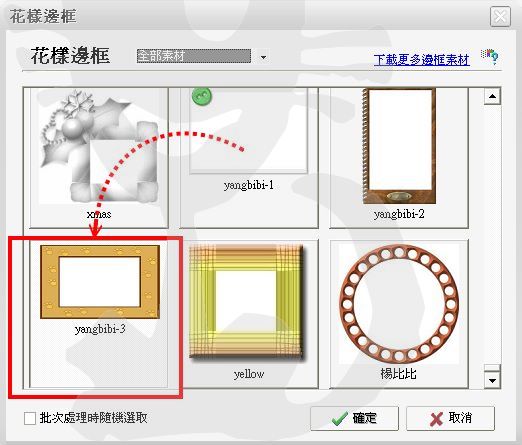
就在這裡~看到了嗎?
建立邊框圖檔時~正方形的檔案比較好吧!
像楊比比這樣~就遜了!
花樣邊框的描述檔有許多參數需要調整~這有點複雜~需要的朋友我們在一起討論吧!
沒有留言:
張貼留言